
Můžete si přizpůsobit své Apple Watch pomocí různých ciferníků a „komplikací“, ale pokud opravdu chcete přidat osobní vzhled, ciferník „Color“ má skvělou Monogram komplikaci, která vám umožňuje na hodinkách zobrazit až čtyři znaky tvář. Komplikace monogramu je však přizpůsobitelnější, než si lidé uvědomují.
Zde je návod, jak přizpůsobit komplikaci Monogramu a jak přistupovat k dalším možnostem pro postavy, například logo Apple.
Pokud váš ciferník momentálně není barevným ciferníkem, nejprve se ujistěte, že je ciferník aktivní. Pokud tomu tak není, stiskněte digitální korunku, dokud se nevrátíte k ciferníku. Poté silou dotkněte ciferníku.

Zobrazí se výběr ciferníku. Přejetím doleva nebo doprava najděte barevný ciferník, podle toho, který ciferník byl aktivní.
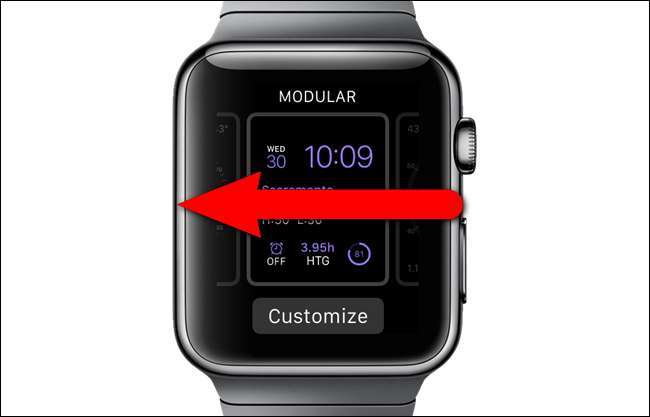
Jakmile najdete barevný ciferník, klepněte na „Přizpůsobit“.

První obrazovka přizpůsobení pro ciferník Color vám umožňuje vybrat barvu. Pokud chcete změnit barvu, použijte digitální korunku k výběru jiné barvy. Poté přejetím doleva přejděte na druhou obrazovku přizpůsobení.

Tato obrazovka umožňuje změnit, které komplikace se zobrazí na ciferníku. Klepněte na středovou komplikaci. Jediné možnosti pro toto místo jsou „Žádný“ nebo „Monogram“. Ujistěte se, že je vybrán „Monogram“.
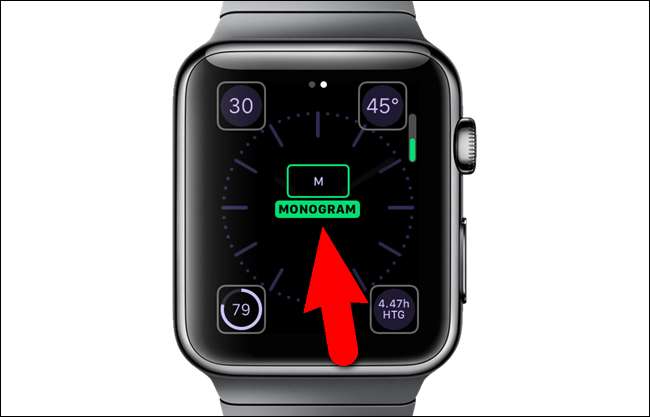
Stiskněte digitální korunku, dokud se nevrátíte k ciferníku. Všimněte si monogramu v horní části ciferníku.

Nyní, když máme vybrán barevný ciferník a zapnuta komplikace monogramu, můžete si monogram přizpůsobit pomocí telefonu. Na domovské obrazovce klepněte na aplikaci „Sledovat“.
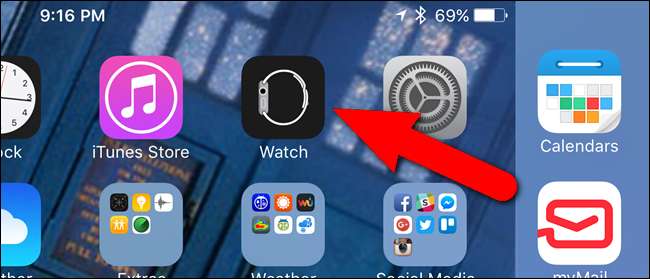
Zkontrolujte, zda je aktivní obrazovka „Moje hodinky“. Pokud ne, klepněte na ikonu „Moje hodinky“ ve spodní části obrazovky.
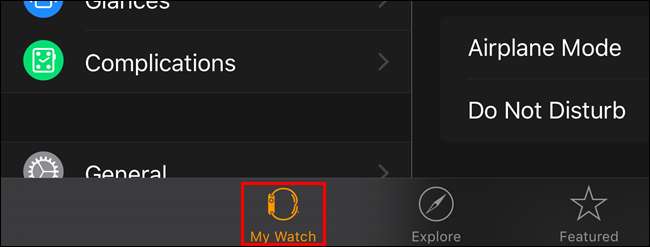
Na obrazovce „Moje hodinky“ klepněte na „Hodiny“.

Na obrazovce „Hodiny“ klepněte na „Monogram“.
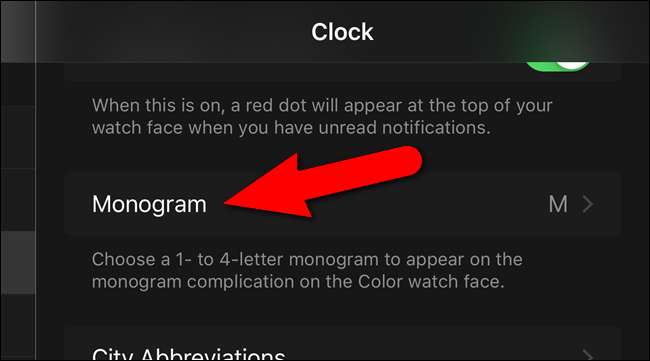
Kurzor se automaticky umístí na konec aktuálního monogramu. Odstraňte aktuální znaky a zadejte písmena, číslice nebo symboly ze standardní klávesnice. Klepnutím na „<Hodiny“ v horní části obrazovky „Monogram“ se vrátíte na předchozí obrazovku.
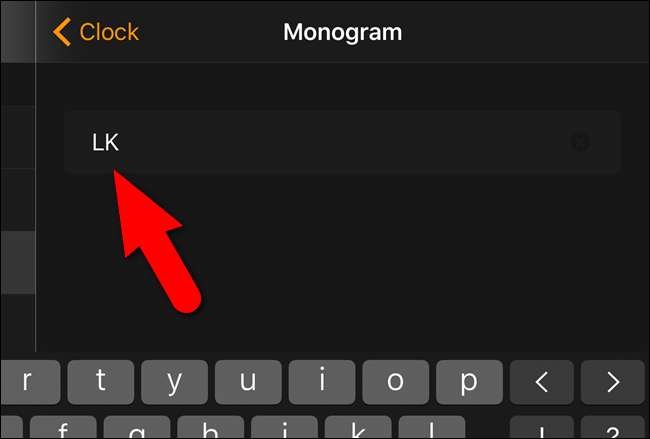
Znaky, které jste zadali, se zobrazí vpravo od možnosti „Monogram“ na obrazovce „Hodiny“.
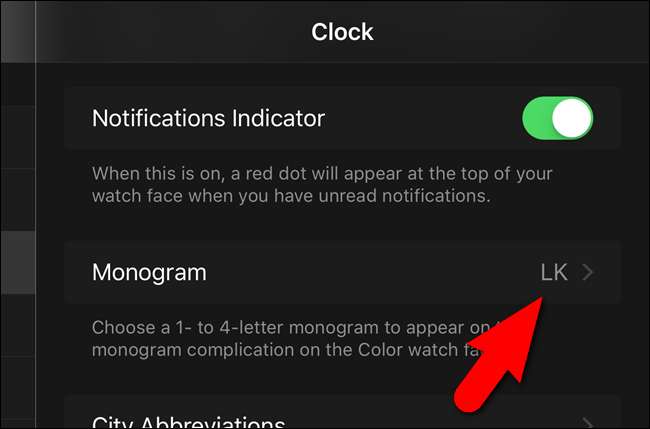
Váš nový monogram se zobrazí na barevném ciferníku.

Tady jsou věci zajímavé. Můžete také přidat další znaky, pokud je můžete zkopírovat z jiných zdrojů. The Výběr UniChar aplikace je skvělý zdroj. Vyhledejte jej v App Store a nainstalujte jej. Poté klepnutím na ikonu „UniChar“ na domovské obrazovce otevřete aplikaci.
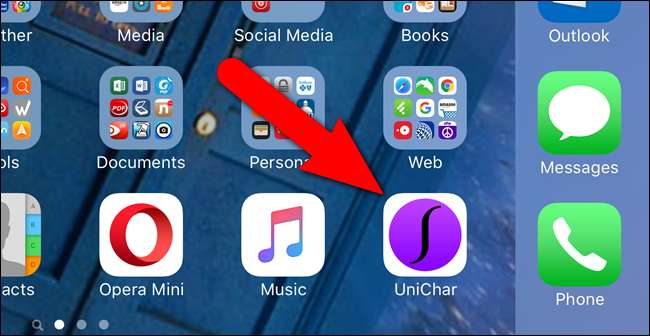
Jako součást svého monogramu můžete použít jakoukoli postavu ze sbírky UniChar. V tomto příkladu použijeme logo Apple. Přejděte dolů do sekce „Piktogramy“ a klepněte na logo Apple.
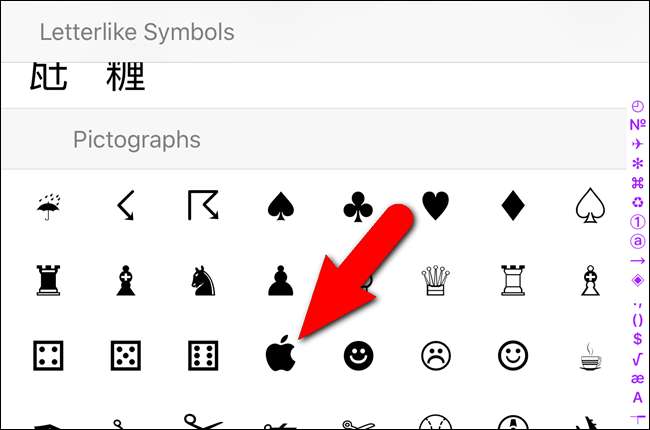
Logo Apple se zobrazí v sekci „Nedávno použité“. Chcete-li zkopírovat symbol loga Apple, klepněte a podržte logo Apple ...
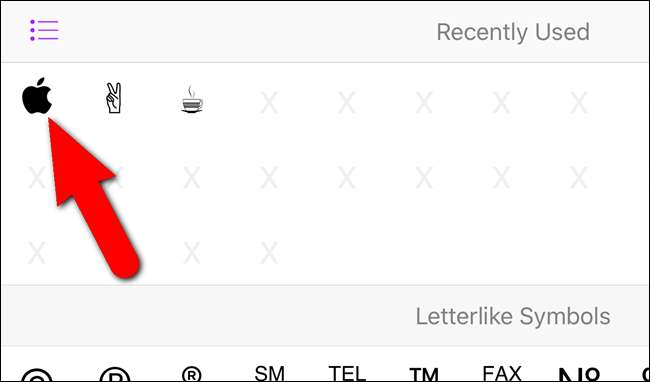
… Dokud se na obrazovce nezobrazí „Kopírováno“.
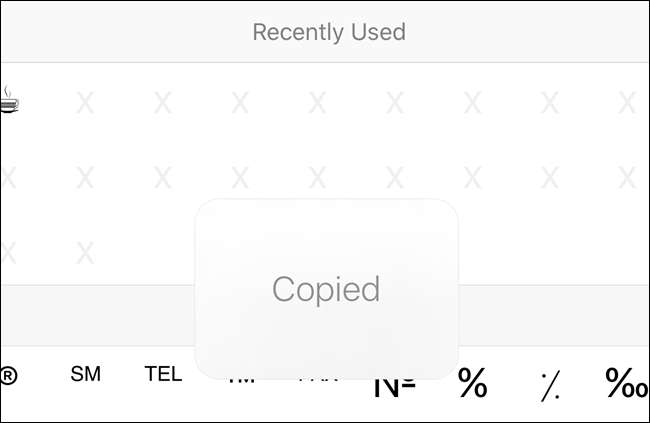
Vraťte se na obrazovku „Monogram“ v aplikaci „Watch“, jak bylo popsáno výše. Odstraňte aktuální monogram a potom klepněte a podržte na tomto místě, dokud se nezobrazí vyskakovací okno „Vložit“, a klepněte na toto vyskakovací okno.
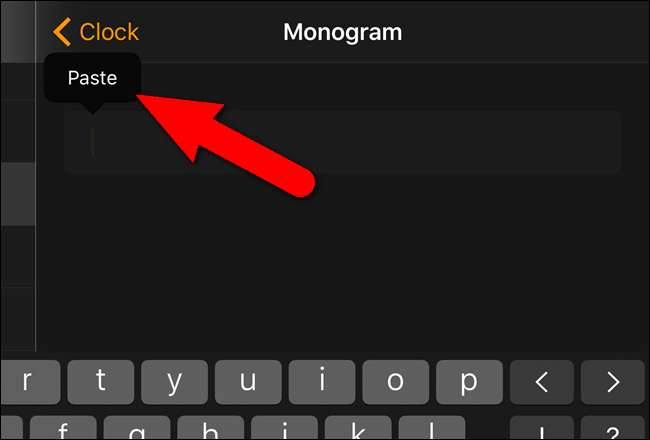
Logo Apple je vloženo na obrazovku „Monogram“. Opět klepněte na „Hodiny“ v horní části obrazovky, abyste změnu přijali a vrátili se na obrazovku Hodiny.
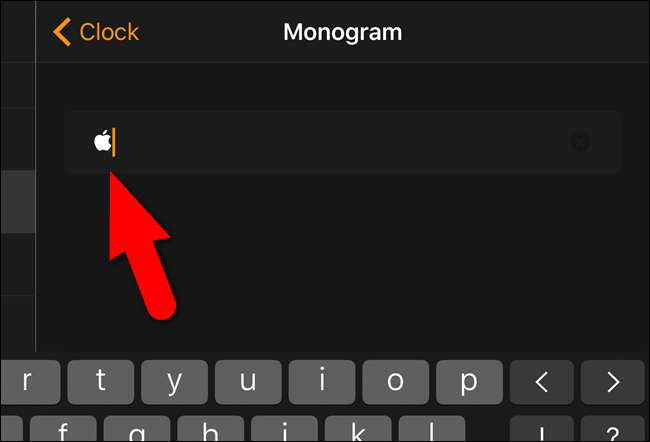
Logo Apple se zobrazí vpravo od „Monogramu“ na obrazovce „Hodiny“.
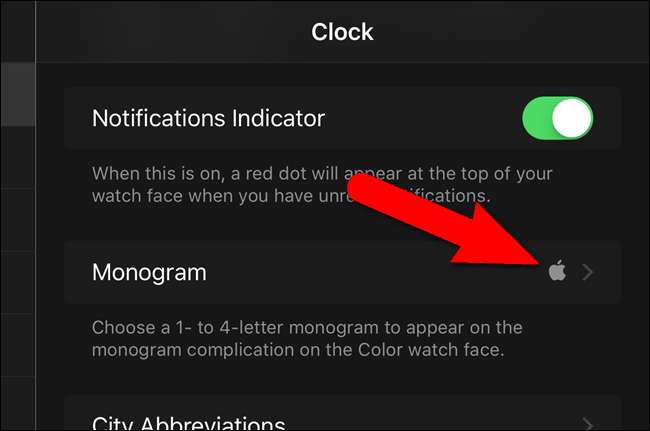
Logo Apple se nyní zobrazuje na barevném ciferníku.

Některé znaky nemusí na ciferníku Color vypadat dobře, protože znak je velmi malý. Vyzkoušejte různé postavy a podívejte se, co se vám líbí - můžete udělat spoustu skvělých věcí.







